Matériel![]() Filtres : Alien Skin / Xenofex 2
Filtres : Alien Skin / Xenofex 2
Le matériel utilisé appartient à :
Images trouvées sur Internet
Max Ginsburg
Tubes et Mists Marie Designs
Ce Tutoriel est une création de Marie Designs. Toute utilisation, ou reproduction, est soumise à autorisation de son auteur.
Ce tutoriel a été réalisé avec Corel PaintShop Photo Pro X7, mais vous pouvez travailler ce tutoriel, quelle que soit la version de votre programme.
1. Ouvrir une image transparente de 900 X 700.
2. Ouvrir: fond_rouge_nuances.jpg.
• Minimiser dans votre plan de travail.
• Palette styles et textures.
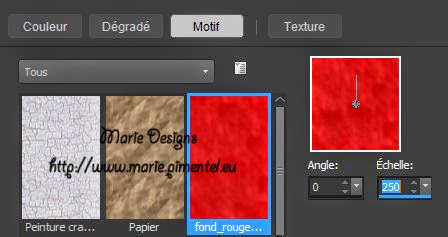
• Outils / Outil Pot de Peinture.
• Peindre l’image transparente avec le motif.
3. Ouvrir: love.png.
• Copier / Coller comme nouveau calque.
4. Ajouter un nouveau calque Raster.
• Outils / Outils de sélection (S).
![]()
• Ajouter des repères: largeur = 450 pixels, hauteur = 350
• Largeur: droite = 251, gauche = 650.
• Hauteur: haut = 44, bas = 655.
• Faire une ellipse en partant du milieu de l’image et en allant vers les repères: droit, gauche, haut et bas.
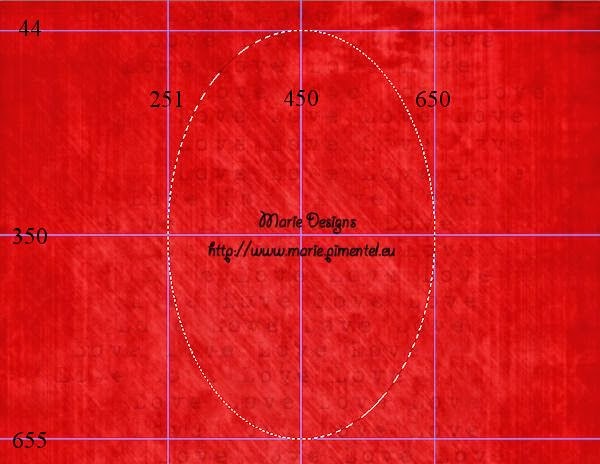
5. Ajouter un nouveau calque Raster.
• Effets / Effets 3D / Découpe:

• Garder la sélection active.
6. Ajouter un nouveau calque Raster.
7. Ouvrir: md_emerald_Ginsburg©.png.
• Copier / Coller dans la sélection.
• Sélections / Modifier / Sélectionner les bordures de la sélection:

• Peindre la sélection avec le motif du point 2 et les mêmes valeurs.
• Effets / Effets Artistiques / Simili:

• Sélections / Ne rien sélectionner.
8. Ajouter un nouveau calque Raster.
9. Ouvrir: md_motif_emboss.jpg
• Palette styles et textures:

• Outils / Outils de sélection (S): même configuration que le point 4.
• Positionner un repère à 150 pixels.
• Tracer une sélection sur toute la hauteur de l’image.
• Peindre cette sélection avec le motif.
• Mettre la couleur = #b91111 en premier plan.
• Outils / Outils changeur de couleur (sous le pot de peinture)
• Changer la couleur du motif.
• Effets / Effets 3D / Ombre portée : 0/5/60/30 couleur = #000000.

10. Ajouter un nouveau calque Raster.
• Couleur de premier plan = #3f0101, couleur d’arrière-plan = #b91111.
• Faire un dégradé: angle = 135, repetitions = 0.
• Outils / Outils sélections (S). Rectangle.
• Positionner 2 repères verticaux : 65 et 85 pixels.
• Tracer une sélection sur toute la hauteur.
• Peindre la sélection avec le dégradé.
• Effets / Effets 3D / Ombre portée : 0/5/60/30 couleur = #000000.
• Se positionner sur le calque : Raster 7.
• Calques / Fusionner / Fusionner le calque de dessous.
• Calques / Dupliquer. Image / Miroir / Miroir horizontal.
11. Ajouter un nouveau calque Raster.
• Ouvrir Le Tube: epingle_coeur.png.
• Copier / Coller comme nouveau calque.
• Image / Redimensionner à: 50%.
• Mettre en place du chaque coté gauche de l’ovale.
• Gomme légèrement pour donner l’impression que l’épingle est piquée dans le tissus.
• Effets / Effets 3D / Ombre portée : 0/5/60/30 couleur = #000000.
12. Calques / Dupliquer.
• Image / Miroir / Miroir horizontal.
• Décaler vers le haut.
13. Ouvrir le Tube: coeur_rose_feuillage.png.
• Image / Redimensionner à 50%.
• Effets / Effets 3D / Ombre portée: 0 / -30 / 60 / 30, couleur = #000000.
• Mettre en place en bas, et à droite.
• Calques / Dupliquer / Miroir Horizontal / Miroir Vertical.
14. Ajoutez votre signature.
15. Ajouter des bordures:
• 2 pixels, couleur = #ee7876.
• 2 pixels, couleur = #b30e10.
• 50 pixels, couleur = #ee7876.
• Sélections / Modifier / Contracter de 20 pixels.
• Sélections / Inverser, puis Supprimer.
• Effets / Alien Skin / Xenofex2 / Burnt Edges : #53612C pour Burn Color, et #BD0805 pour Fil Color

16. Exporter au format JPG ou PNG, puis enregistrer.
Tutoriels © Marie Designs :: 02 Février 2015
